A Netflix deve impedir que as pessoas compartilhem suas senhas?

Muitas pessoas compartilham suas contas Netflix com amigos e familiares. Debatemos se a Netflix deveria reprimir.

A Mi Home Security Camera 360 é um excelente dispositivo para usuários domésticos. Ele contém vários recursos interessantes que o tornam uma das melhores câmeras de segurança Wi-Fi disponíveis na Índia. Você pode controlá-lo a partir do conforto do seu telefone. No entanto, configurar a Mi Home Security Camera e conectá-la ao aplicativo pode ser um assunto complicado para alguns.

Listamos as etapas necessárias para configurar a Mi Home Security Camera 360.
E a história não termina aí. Também fizemos uma lista das primeiras coisas que você deve alterar para aproveitar ao máximo a câmera de segurança Mi.
Vamos começar.
Configurando o Mi Security Camera 360
Obviamente, você precisará do aplicativo Mi Home para configurar o Mi Security Camera 360.
Passo 1: Depois de baixar o aplicativo, você precisará fazer login usando suas credenciais do Mi. Você pode fazer login usando seu número ou seu endereço de e-mail.
Uma vez feito, você verá um pequeno ícone de adição no canto superior direito da página inicial do aplicativo. Toque nele para adicionar o dispositivo.
Neste ponto, você pode optar por adicionar o dispositivo automaticamente ou manualmente. Embora o primeiro método pareça viável, o último é mais adequado para esta câmera.
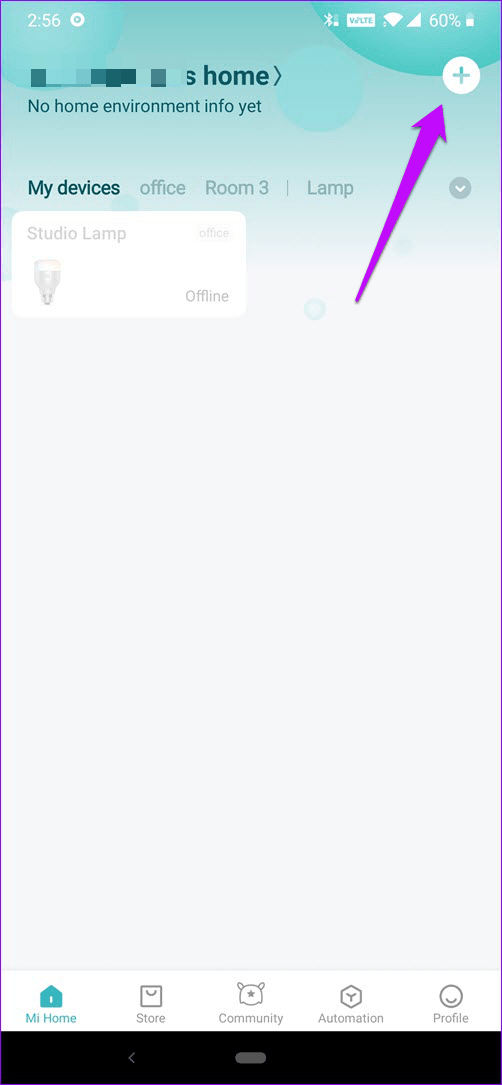
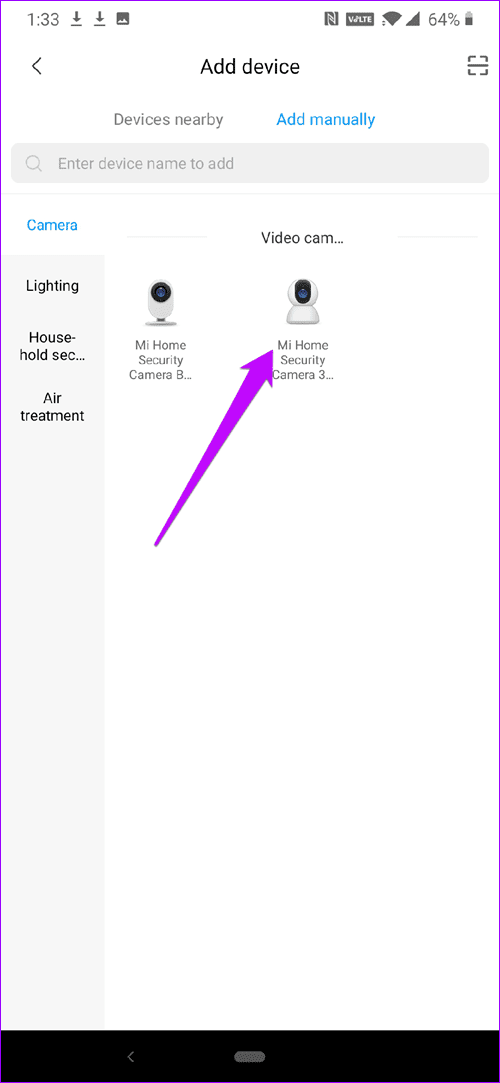
Toque em Câmera e selecione sua câmera na lista.
Passo 2 : Em seguida, você será solicitado a redefinir o dispositivo. Para fazer isso, conecte a câmera a uma fonte de alimentação. A câmera primeiro se calibrará girando horizontalmente e verticalmente. Uma vez feito, pressione e segure o botão Reset na base até ver a luz do LED perto da lente piscar em laranja.
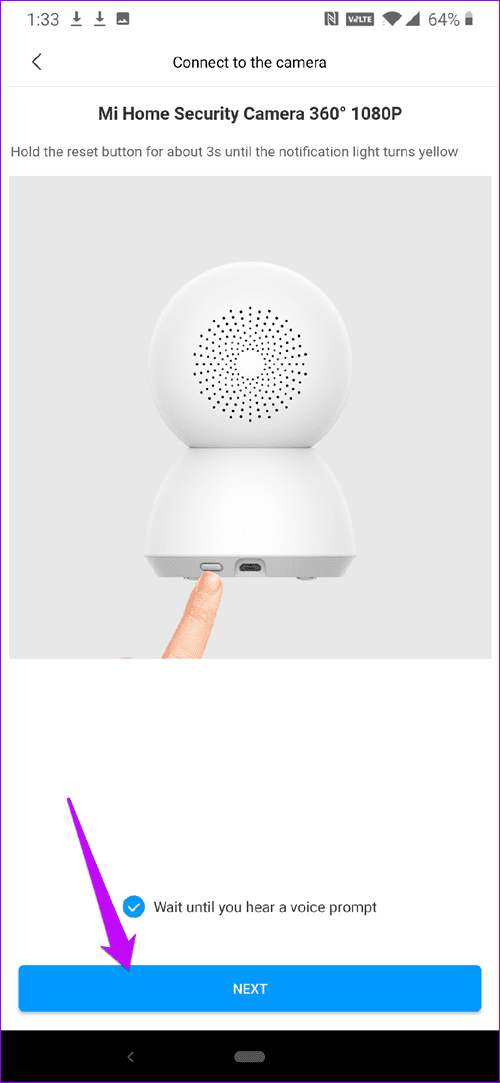
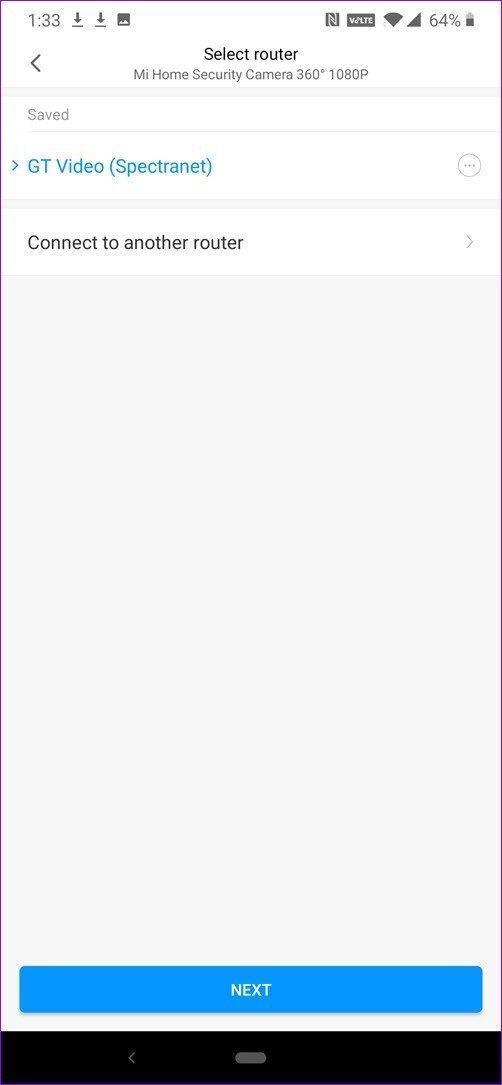
Uma vez feito, pressione o botão Avançar e escolha a rede Wi-Fi na lista. Agora vem a parte complicada.
O aplicativo Mi Home apresentará um código QR, que você precisa digitalizar usando a pequena câmera. Não deve demorar muito. No entanto, é um assunto demorado e pode levar cerca de 5 a 7 minutos para a câmera registrar o código QR e depois digitalizá-lo.
Para obter resultados mais rápidos, ajuste o brilho do seu telefone para o nível mais alto e segure o telefone na frente da câmera a uma distância de cerca de 15 cm.
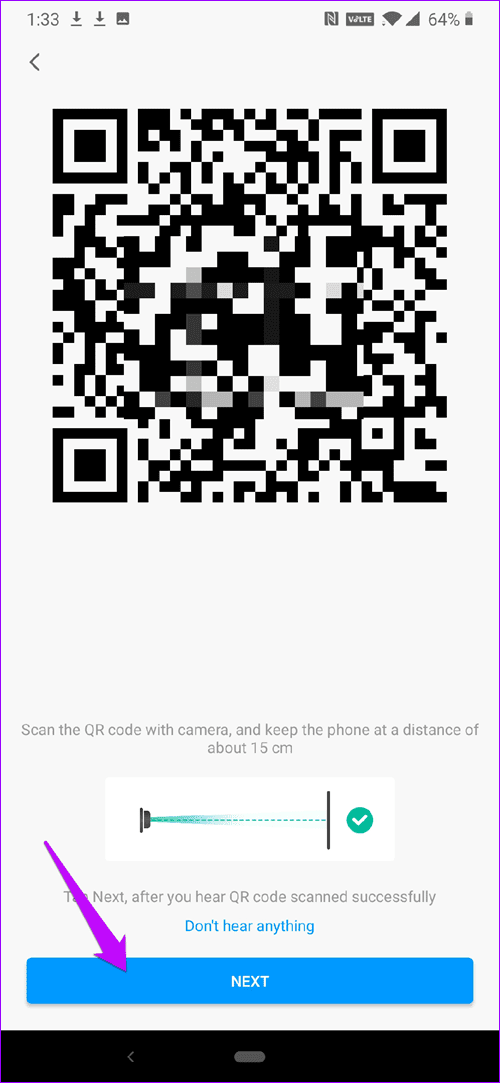
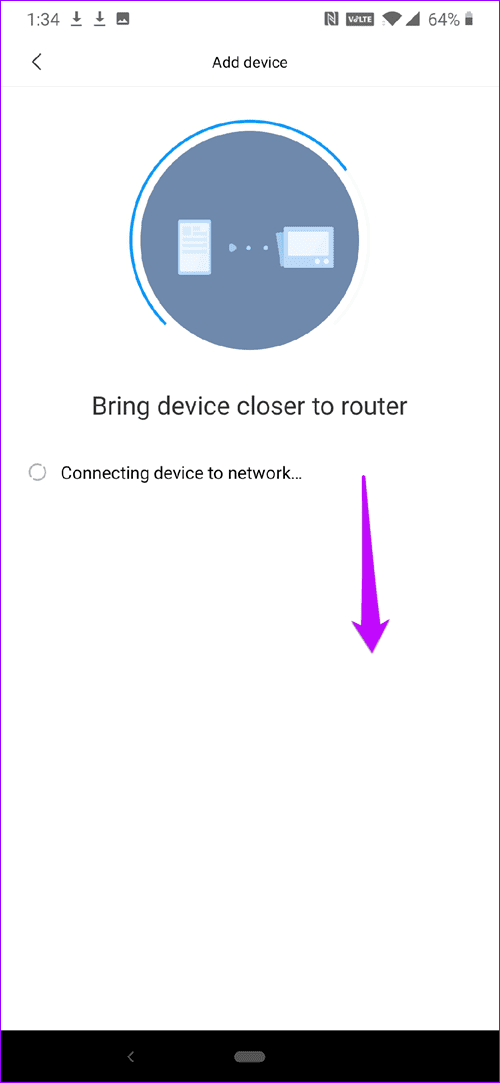
Depois que a digitalização for registrada, a luz LED da Mi Home Camera ficará azul. E assim começa o processo de configuração da câmera.
Dica profissional
Etapa 3: Depois de adicionar o dispositivo à rede Wi-Fi, o aplicativo solicitará que você escolha uma sala para o dispositivo. Digite um nome ou escolha um dos nomes disponíveis e pressione o botão Avançar. É isso. Você concluiu o processo de configuração.

Agora, toque no pequeno ícone circular para apontar a câmera para a área de sua escolha. E sempre que você quiser gravar um trecho específico, basta pressionar o botão Vídeo.
Fora isso, você também pode escolher a gravação no Mi Security Camera 360. Por padrão, ele pega Auto e você pode escolher entre HD e Low.
Configurações adicionais da Mi Security Camera 360
1. Ajustando as configurações da câmera
Por padrão, a câmera Mi Security possui uma série de configurações, boas para monitoramento básico. Mas se você quiser tirar o máximo proveito desta câmera, terá que mergulhar nas Configurações (menu de três pontos no canto superior direito).
A primeira e principal configuração que você deve alterar é o modo Wide Dynamic Range. Esse recurso melhora a qualidade do vídeo equilibrando as áreas superexpostas e subexpostas .
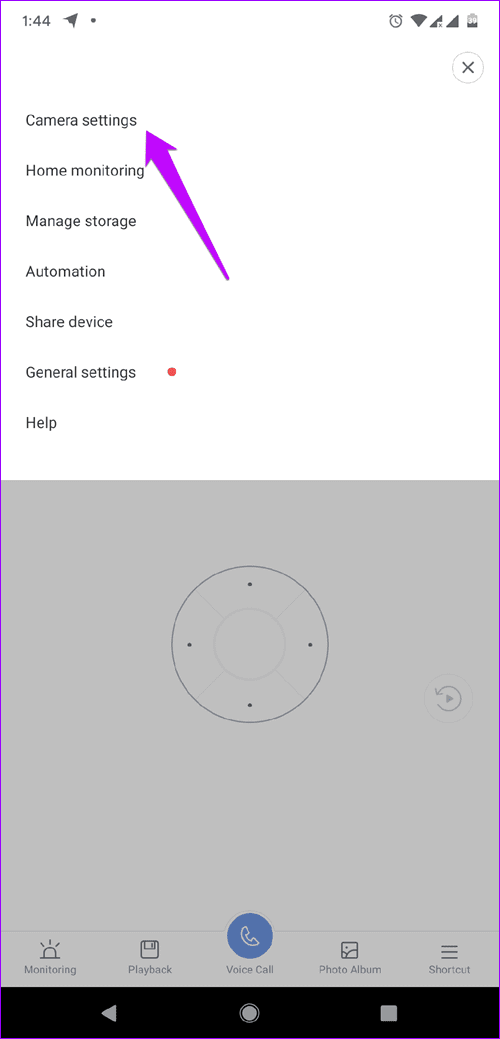

Essas configurações estão disponíveis em Configurações da câmera > Configurações de imagem. Uma vez dentro, alterne a chave para o modo de ampla faixa dinâmica.
2. Ativando o modo de suspensão
Como a câmera Mi Security é uma câmera interna, você não deseja que ela seja ativada o tempo todo, especialmente quando estiver em casa. Pelo menos eu não faria.
Além dos alertas de movimento (que veremos em breve), ele também pode consumir espaço no seu cartão SD. Portanto, a melhor maneira é colocar a câmera no modo de suspensão.
Para fazer isso, toque no ícone Atalhos no canto inferior direito e toque no primeiro ícone. Simples, veja.
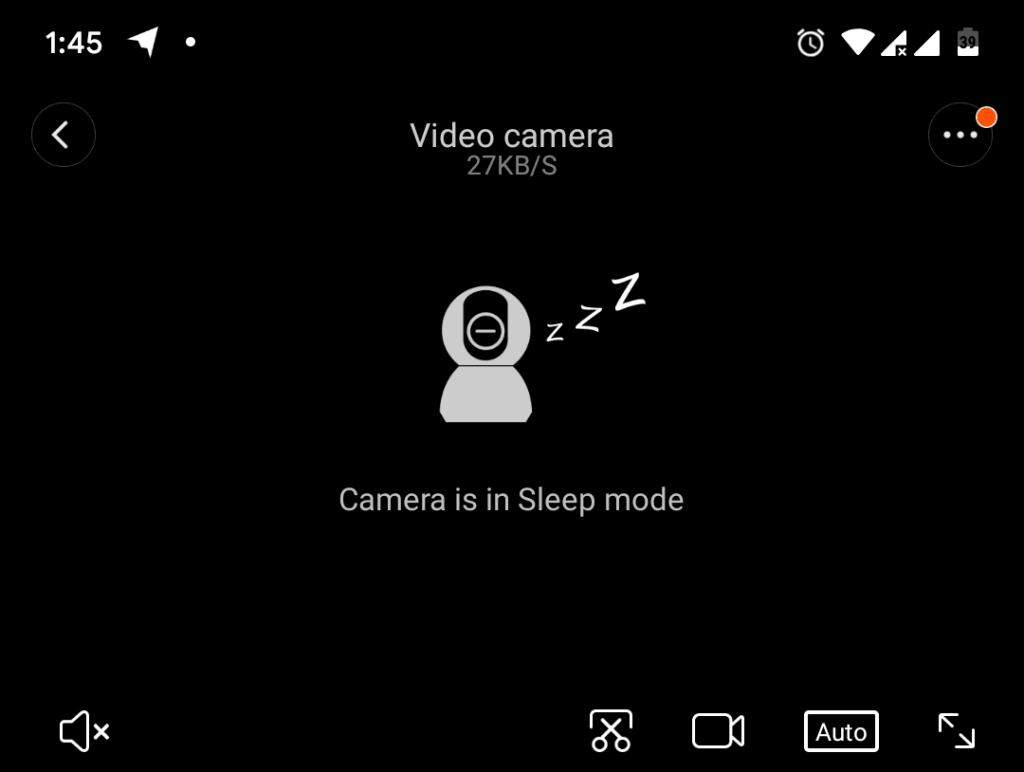
No entanto, se você achar complicado fazer isso diariamente , também poderá definir uma programação de sono. Para isso, toque em Configurações da câmera> Configurações de sono e toque em Tempo de sono programado.
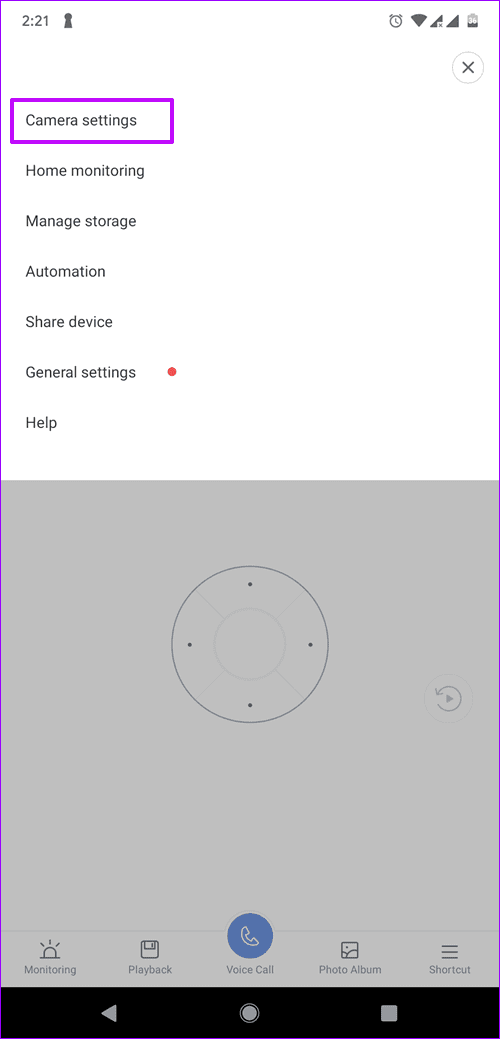
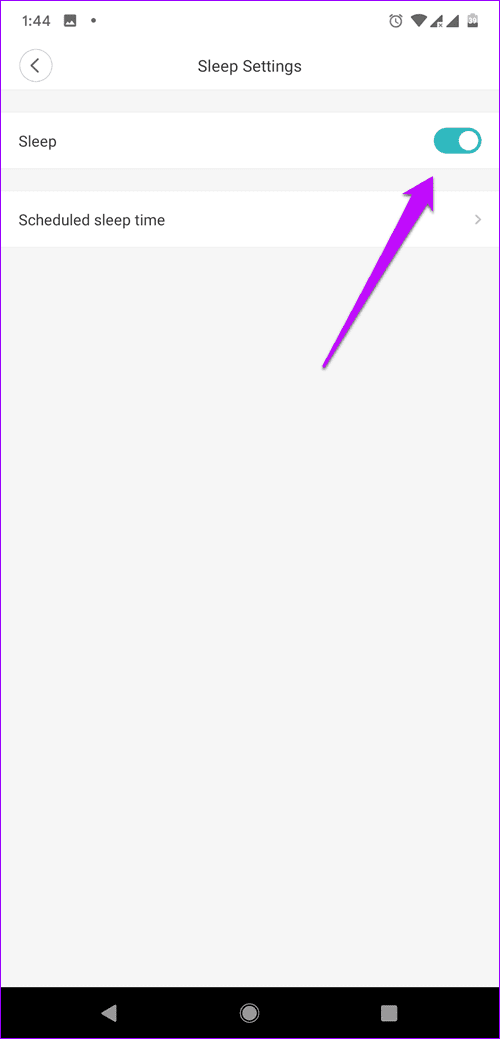
Insira a hora de início e a hora de término de acordo com sua preferência e pronto.
3. Modifique as configurações de visão noturna
A câmera Mi Security também permite alternar para imagens coloridas mesmo em condições de pouca luz. Vá para Configurações da câmera> Configurações de visão noturna e alterne a opção para Cor total com pouca luz.
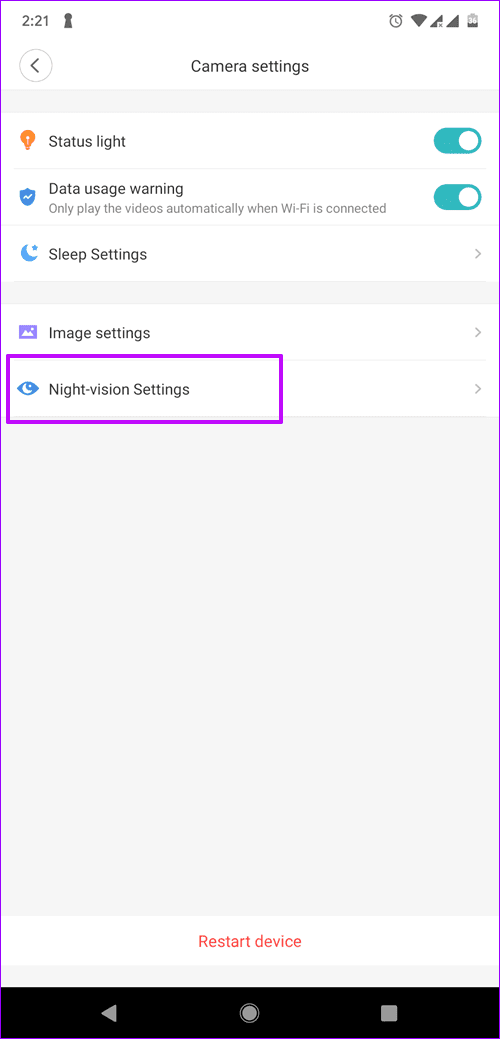
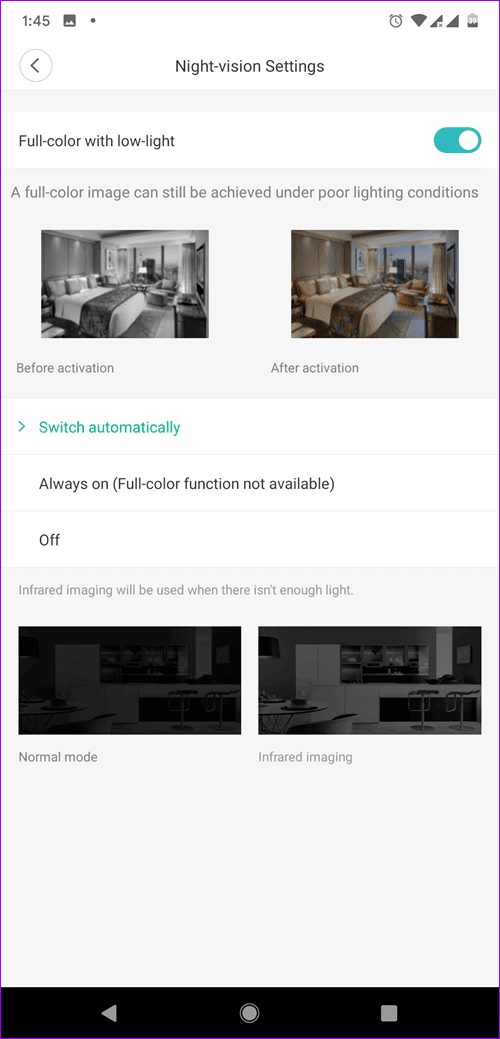
4. Configure alertas de movimento
Por último, mas não menos importante, vamos dar uma olhada nas configurações de alerta de movimento, uma das configurações mais importantes. A câmera notifica você por meio do aplicativo se detectar algum movimento e, ao mesmo tempo, começará a gravar as imagens.
Mesmo que você não tenha um cartão microSD instalado (o que deveria), o clipe será criptografado e armazenado na nuvem por 7 dias. Esta opção não está habilitada por padrão e você terá que ativá-la manualmente.
Para fazer isso, toque no ícone Monitoramento na faixa inferior. Toque no botão Monitoramento residencial na parte inferior para ativar o Assistente de vigilância domiciliar.
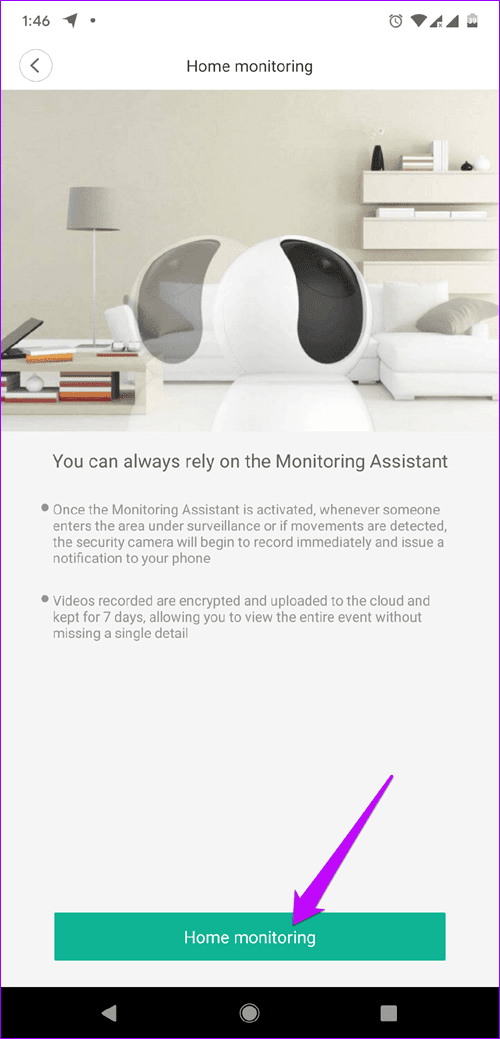

Os sensores da câmera Mi Home Security estão à altura da marca e também o alertarão, mesmo que o sensor seja ativado por algo tão trivial quanto um mosquito (sim, isso aconteceu várias vezes). Portanto, a melhor aposta é diminuir um pouco o nível de sensibilidade.
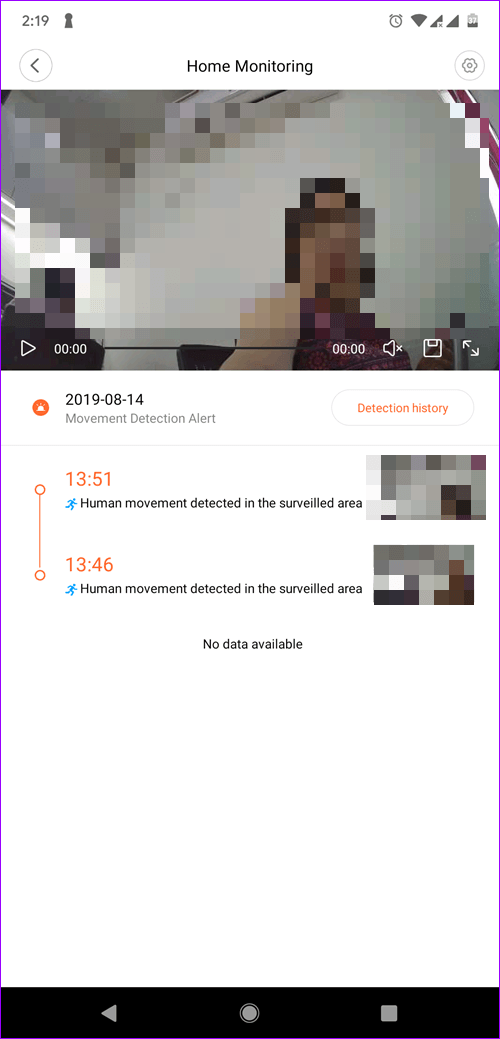
Para fazer isso, toque em Sensibilidade do alerta e selecione Baixa nas configurações disponíveis. E enquanto você está nisso, você também pode modificar o intervalo de alarme.
Cartão Ultra MicroSD Sandisk de 128 GB Classe 10
Preparar, apontar, já!
Comprar um gadget para comprar e configurá-lo são duas histórias diferentes. A emoção de obter um novo gadget pode ser completamente apagada se o processo de configuração for um pesadelo. Felizmente, se você for cuidadoso com as etapas, instalar e configurar a Mi Home Security Camera 360 pode ser uma tarefa fácil.
A seguir: o aplicativo ShareMe da Xiaomi é um ótimo aplicativo para compartilhar conteúdo entre telefones. Aprenda a usar este aplicativo para facilitar o processo de transferência de arquivos e dados.
Muitas pessoas compartilham suas contas Netflix com amigos e familiares. Debatemos se a Netflix deveria reprimir.
Você pode aprender aqui como remover alguém do link da família do google? sem problemas
Você pode aprender aqui como faço para alterar o brilho e o contraste no ilustrador? sem problemas
Você pode aprender aqui como excluir uma conta antiga do instagram sem senha ou e-mail? sem problemas
Contas e senhas premium Nitroflare gratuitas 2022. Essas 20 contas premium Nitroflare em funcionamento ajudarão você a armazenar dados ilimitados e hospedar qualquer coisa gratuitamente
Você pode aprender aqui Como faço para alterar minha conta do YouTube AdSense? sem problemas
Você pode aprender aqui por que minha máquina de lavar continua apitando durante o ciclo? sem problemas
Aqui está uma lista completa de World of Warcraft Expansion List até 2021 - WoW Expansion Lists Desde seu lançamento em 2004, World of Warcraft tem sido o jogo MMORPG mais popular.
Você pode aprender aqui Como faço para cancelar o Grammarly e receber o dinheiro de volta? sem problemas
Saiba como desativar as notificações do Airpod ou impedir a Siri de ler textos. Cobrimos todos os métodos para iOS 16, iOS 15 ou anterior neste guia.


